Avis sur Flixier Video Enhancer : améliorations rapides en ligne pour les vidéos sociales
L'outil Flixier Video Enhancer est un outil basé sur le navigateur, alimenté par le cloud, qui aide les créateurs à améliorer rapidement la clarté, la couleur et l'audio des vidéos sans logiciel de bureau lourd. Il se concentre sur un montage rapide et accessible : contrôles de luminosité, de contraste, de couleur et de netteté, ainsi que réduction du bruit et correction simple des couleurs. Comme tout fonctionne dans le cloud, les utilisateurs bénéficient d'une performance fluide même sur des machines peu puissantes et peuvent exporter ou publier directement sur les réseaux sociaux et les disques cloud.
Partie 1. Qu'est-ce que Flixier Video Enhancer ?
Flixier Video Enhancer est une boîte à outils d'amélioration en ligne intégrée à l'éditeur cloud de Flixier qui offre des améliorations manuelles et en un clic pour les séquences vidéo. Il est conçu pour les créateurs de contenu qui ont besoin de corrections rapides comme l'accentuation, la correction de l'exposition, la réduction du bruit et la correction basique des couleurs sans installer de logiciel ou dépendre de GPU locaux. L'outil met l'accent sur la rapidité, la facilité d'utilisation et les options de publication directe pour que vous puissiez éditer et partager depuis n'importe quel navigateur.
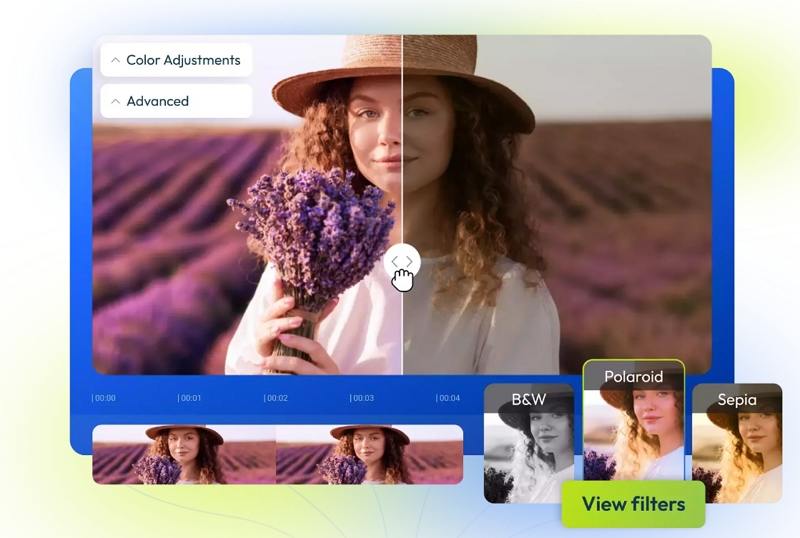
Caractéristiques clés de Flixier Video Enhancer
- L'ajustement de la luminosité améliore la luminosité de la vidéo pour rendre les scènes plus claires et attrayantes.
- L'ajustement du contraste augmente le contraste de l'image pour rendre les couleurs plus vives et dynamiques.
- L'ajustement de la saturation et de la netteté affine l'intensité des couleurs tout en améliorant la clarté de l'image.
- La réduction du bruit réduit le grain visuel et les artefacts de compression pour une image plus nette.
- Les outils de correction des couleurs vous permettent de créer une ambiance et d'unifier l'apparence des couleurs des séquences.
- L'amélioration automatique en un clic offre des améliorations rapides avec un minimum d'ajustements manuels.
- Le traitement cloud permet un rendu rapide même sur des ordinateurs peu puissants.
- Les options d'exportation directe publient sur les plateformes sociales ou enregistrent sur des disques cloud.
Partie 2. Comment utiliser Flixier Video Enhancer ?
L'utilisation de l'améliorateur de Flixier est simple : téléchargez, ajustez, prévisualisez et exportez. L'interface est conçue pour les créateurs qui souhaitent améliorer rapidement la clarté et la couleur sans apprendre la science complexe des couleurs. Comme le traitement se fait sur les serveurs de Flixier, les modifications se rendent rapidement et vous pouvez continuer à travailler dans le navigateur. Ce flux de travail convient aux clips sociaux, aux vidéos marketing rapides et aux tâches de restauration simples.
1.Téléchargez vos vidéos sur Flixier. Cliquez sur Outils > Video Enhancer > Choisir une vidéo pour ouvrir le tableau de bord.

2.Glissez votre vidéo sur la timeline. Allez dans le coin supérieur droit, cliquez sur l'onglet Couleur, puis ajustez la luminosité et le contraste pour améliorer la clarté.

3.Utilisez les filtres d'accentuation, de saturation et de réduction du bruit selon les besoins. Prévisualisez les modifications dans le lecteur pour confirmer les améliorations.

4.Une fois satisfait de la vidéo améliorée, cliquez sur Exporter et téléchargez la vidéo. Vous pouvez publier directement sur les réseaux sociaux ou enregistrer sur Google Drive, Dropbox et plus encore.

Partie 3. Flixier Online Video Enhancer Review: Expérience utilisateur et évaluations
Flixier offre une expérience de montage rapide et intuitive qui est particulièrement attrayante pour les débutants et les créateurs sociaux. L'architecture cloud maintient les exigences système locales faibles tout en offrant des prévisualisations et des exportations rapides. Les utilisateurs louent fréquemment l'interface simple et les temps de rendu rapides, bien que certaines capacités d'amélioration avancées trouvées dans les upscalers AI de bureau ne soient pas présentes. Dans l'ensemble, le sentiment des utilisateurs est positif pour les tâches de montage quotidiennes.
Trustpilot montre une note de 4,0 sur 5 de 196 utilisateurs, reflétant l'appréciation pour la facilité d'utilisation et la rapidité, bien qu'un sous-ensemble de critiques mentionne des préoccupations concernant la facturation ou le support client.
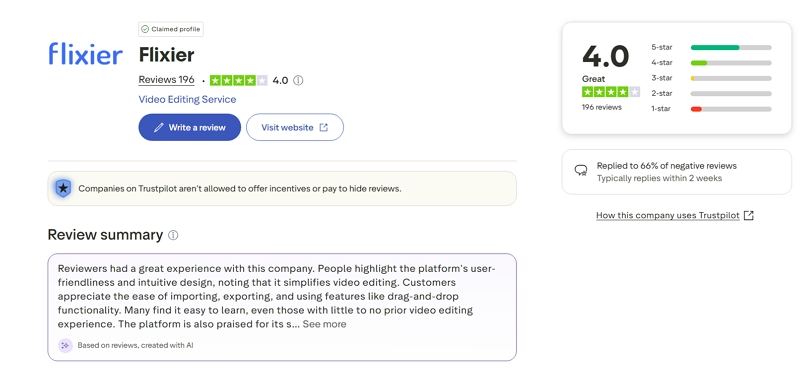
Partie 4. Avantages et inconvénients de Flixier Video Enhancer
Flixier excelle à offrir des corrections vidéo rapides basées sur le navigateur pour les créateurs qui privilégient la rapidité et la commodité. Il est idéal pour les clips sociaux, les enregistrements d'écran et les vidéos marketing rapides où vous avez besoin d'améliorer l'exposition, la couleur et la netteté sans logiciel complexe. D'un autre côté, Flixier n'est pas axé sur l'upscaling de résolution profond piloté par l'IA et il manque les modèles de restauration avancés trouvés dans les amplificateurs spécialisés. Si vous avez besoin de restauration lourde ou d'upscaling 8K, un amplificateur AI spécialement conçu peut être un meilleur choix.
Avantages
- Rendu rapide dans le cloud avec des exigences matérielles locales minimales.
- Interface simple et épurée conçue pour des modifications rapides et pour les débutants.
- Contrôles manuels utiles pour la luminosité, le contraste, la saturation et la netteté.
- Réduction du bruit intégrée qui nettoie le grain et les artefacts de compression.
- Options de publication directe sur les réseaux sociaux et les services de stockage cloud.
Inconvénients
- Aucun modèle d'upscaling AI natif pour augmenter la résolution à 4K.
- Restauration AI avancée limitée par rapport aux outils spécialisés.
- Le traitement nécessite une connexion Internet et des crédits cloud.
- Certains utilisateurs signalent des ralentissements occasionnels sur des projets lourds.
- Des plaintes concernant le service client et la facturation apparaissent dans certaines critiques.
- Les options d'exportation peuvent être limitées pour les flux de travail de couleur haut de gamme.
- Pas adapté pour les coloristes professionnels ayant besoin de contrôles de correction profonds.
Partie 5. Meilleure alternative à Flixier Video Upscaler pour améliorer la qualité vidéo avec l'IA
Si votre objectif est une restauration agressive alimentée par l'IA, un upscaling à 4K ou 8K, ou une défloutage et réparation de visage avancés, HitPaw VikPea est une alternative solide. VikPea se concentre sur des modèles pilotés par l'IA qui reconstruisent les détails fins, éliminent le bruit lourd, accentuent les visages et prennent en charge les sorties haute résolution. Il est destiné aux créateurs qui ont besoin de capacités d'upscaling et de réparation de niveau studio tout en offrant des contrôles conviviaux et des flux de travail de prévisualisation. Pour les projets nécessitant des sauts de résolution ou des réparations profondes, VikPea comble le vide laissé par les éditeurs basés sur le navigateur.
- Améliorez les vidéos jusqu'à 8K tout en reconstruisant avec succès les détails fins perdus.
- Plusieurs modèles AI gèrent des scénarios de réparation généraux, d'accentuation, de portrait et complexes.
- Les algorithmes avancés de débruitage et de défloutage éliminent le bruit sévère et le flou de mouvement.
- Le traitement par lots permet de traiter de nombreux fichiers simultanément pour gagner du temps.
- La réparation des couleurs par IA restaure les couleurs fanées et améliore la fidélité dynamique des couleurs.
- Le mode de prévisualisation montre les résultats avant et après avant l'exportation finale.
- La stabilisation et la réparation de mouvement réduisent les secousses de caméra et améliorent la fluidité.
Étape 1.Téléchargez et lancez HitPaw VikPea sur votre ordinateur. Importez votre vidéo en cliquant sur Choisir un fichier. La méthode glisser-déposer fonctionne également.

Étape 2.Choisissez un modèle AI. Les options incluent le modèle général, le modèle d'accentuation, le modèle portrait et le modèle de réparation de qualité vidéo. Choisissez le modèle qui correspond à votre source.

Étape 3.Sous Paramètres d'exportation, choisissez votre résolution souhaitée. VikPea prend en charge l'upscaling jusqu'à 4K ou 8K. Cliquez sur Prévisualiser pour inspecter votre vidéo, puis appuyez sur Exporter pour enregistrer le résultat.

Questions fréquemment posées sur Flixier Video Upscaler
Non. Flixier se concentre sur la luminosité, l'accentuation, la réduction du bruit et la correction des couleurs, pas sur l'upscaling de résolution native à 4K ou 8K. Pour un véritable upscaling de résolution, utilisez des upscalers AI dédiés comme HitPaw VikPea ou des outils de bureau similaires.
Non. Flixier effectue le travail lourd dans le cloud, donc des ordinateurs modestes peuvent éditer et exporter rapidement. Vous avez besoin d'une connexion Internet stable et pouvez être soumis à des contraintes de temps de téléchargement et d'exportation selon votre bande passante.
Flixier offre un accès gratuit et des plans payants. L'utilisation gratuite offre des fonctionnalités de base et des exportations limitées, tandis que les niveaux payants débloquent des exportations de meilleure qualité, plus de ressources et des fonctionnalités de collaboration. Consultez les tarifs de Flixier pour les détails actuels des plans.
Pour la restauration lourde et la récupération de détails de visage, utilisez un amplificateur AI de bureau tel que HitPaw VikPea qui offre des modèles portrait, défloutage et upscaling 8K. Flixier est excellent pour les corrections en ligne rapides mais pas pour la reconstruction AI profonde.
Conclusion
Flixier Video Enhancer est un excellent choix basé sur le navigateur pour les créateurs qui ont besoin d'améliorations vidéo rapides et accessibles comme la correction de l'exposition, l'accentuation et la réduction du bruit sans installer de logiciel. Son architecture cloud et son interface utilisateur simple en font un outil idéal pour les créateurs sociaux et les équipes qui valorisent la rapidité et la commodité. Pour les tâches nécessitant un upscaling de résolution piloté par l'IA, une restauration profonde ou une sortie 8K, envisagez un amplificateur AI dédié tel que HitPaw VikPea. Choisissez l'outil correspondant aux besoins du projet : Flixier pour des corrections rapides et des workflows cloud, VikPea pour une reconstruction lourde et un upscaling haute résolution.




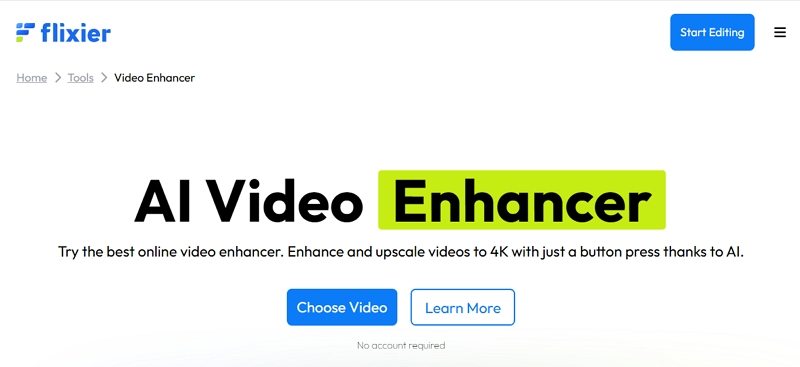
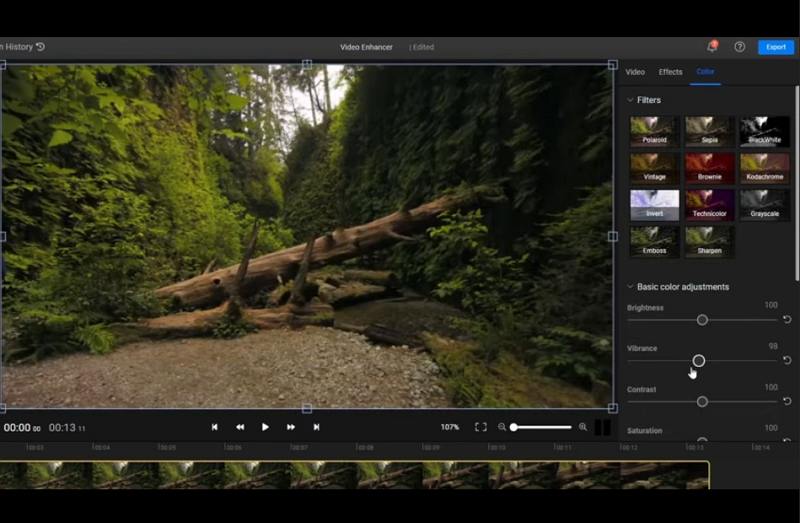

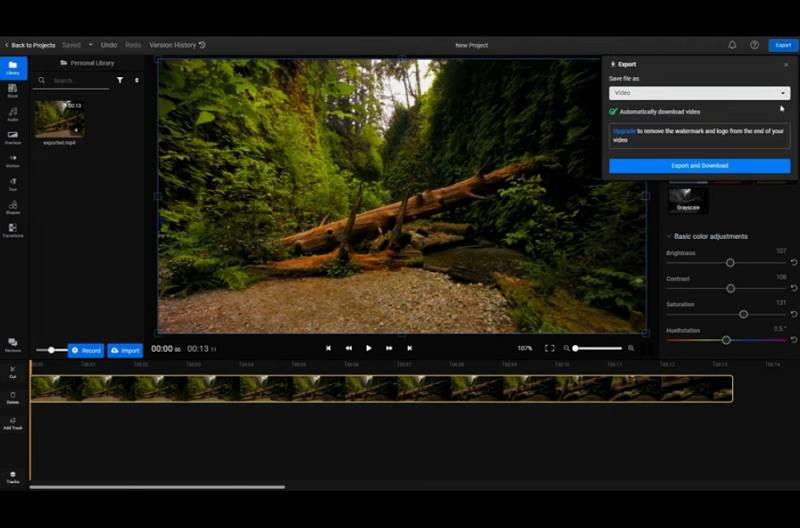








 HitPaw FotorPea
HitPaw FotorPea HitPaw Univd
HitPaw Univd HitPaw Suppression Filigrane
HitPaw Suppression Filigrane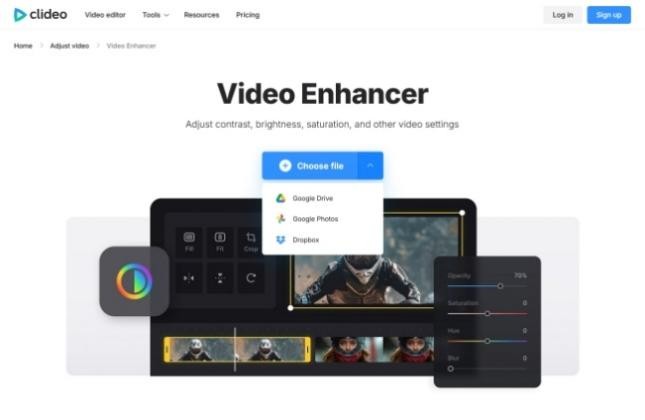

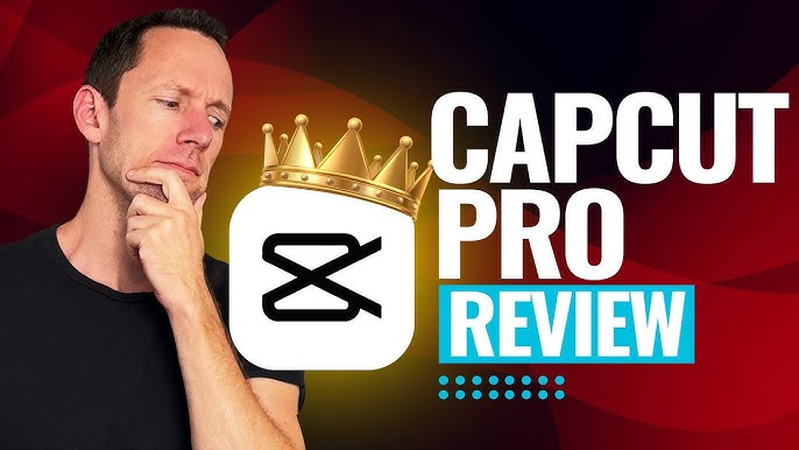

Partager cet article :
Donnez une note du produit :
Clément Poulain
Auteur en chef
Je travaille en freelance depuis plus de 7 ans. Cela m'impressionne toujours quand je trouve de nouvelles choses et les dernières connaissances. Je pense que la vie est illimitée mais je ne connais pas de limites.
Voir tous les articlesLaissez un avis
Donnez votre avis pour les articles HitPaw